บันทึกเสียงเดสก์ท็อปด้วย OBS: วิธีการ ทางเลือก และเคล็ดลับ
เคยบันทึกวิดีโอใน OBS แล้วพบว่าไม่สามารถบันทึกเสียงได้หรือไม่? เป็นประสบการณ์ที่น่าหงุดหงิดจริงๆ แล้วคุณจะบันทึกเสียงเดสก์ท็อปอย่างแม่นยำด้วย OBS ได้อย่างไร? เสียงคุณภาพสูงมีความสำคัญพอๆ กับภาพที่คมชัด ช่วยให้ผู้ชมของคุณมีเนื้อหาที่น่าสนใจ ดังนั้น ไม่ว่าคุณจะสตรีมหรือกำลังบันทึกบทช่วยสอน คู่มือนี้ให้คำแนะนำโดยย่อเกี่ยวกับวิธีการบันทึกเสียงใน OBS เพื่อจับภาพการระเบิดของเกม เพลง และเสียงต่างๆ โดยไม่ติดขัด
รายการแนะนำ
วิธีบันทึกเสียงเดสก์ท็อปด้วย OBS รับทางเลือกอื่นของ OBS เพื่อการบันทึกเสียงที่ง่ายขึ้น การแก้ไขด่วนสำหรับปัญหาการบันทึกเสียง OBSวิธีบันทึกเสียงเดสก์ท็อปด้วย OBS
OBS Studio เป็นเครื่องมือโอเพ่นซอร์สฟรียอดนิยมที่ใช้สำหรับการบันทึกวิดีโอและสตรีมสดเป็นหลัก คุณลักษณะสำคัญประการหนึ่งคือความสามารถในการบันทึกเสียงเดสก์ท็อปที่มาจากคอมพิวเตอร์ของคุณ รวมถึงเสียงเกม เพลง หรือการแจ้งเตือนของระบบ หากคุณประสบปัญหาในการดำเนินการดังกล่าว หัวข้อนี้จะแนะนำขั้นตอนต่างๆ เพื่อให้ OBS ได้ยินเสียงเดสก์ท็อป
ขั้นตอนที่ 1. กำหนดค่าการตั้งค่าเสียงใน OBS
สิ่งแรกที่คุณต้องทำก่อนบันทึกเสียงเดสก์ท็อปด้วย OBS คือกำหนดค่าการตั้งค่าเสียงของคุณอย่างถูกต้อง โดยทำตามคำแนะนำด้านล่าง:
- 1. เปิด OBS Studio จากนั้นคลิกปุ่ม "การตั้งค่า" และไปที่แท็บ "เสียง" จากเมนูทางด้านซ้าย ที่นี่ ให้มองหา "อุปกรณ์เสียงทั่วโลก" เลือก "ค่าเริ่มต้น" สำหรับเสียงเดสก์ท็อปเพื่อบันทึกเสียงจากระบบของคุณ
- 2. สมมติว่าคุณมีอุปกรณ์เสียงหลายตัว เช่น หูฟัง ให้เลือกอุปกรณ์เฉพาะจากเมนูแบบเลื่อนลง "เสียงบนเดสก์ท็อป" หลังจากนั้น คลิกปุ่ม "นำไปใช้" จากนั้นคลิกปุ่ม "ตกลง" เพื่อบันทึกการเปลี่ยนแปลง
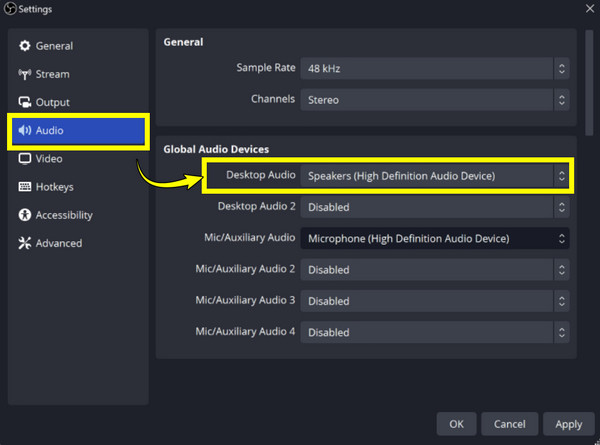
ขั้นตอนที่ 2. เพิ่มแหล่งเสียงเดสก์ท็อปใน OBS
เมื่อคุณกำหนดค่าการจับภาพเสียงจาก OBS บนพีซี ขั้นตอนต่อไปคือการเพิ่มแหล่งเสียงบนเดสก์ท็อป โดยทำได้ดังนี้:
- 1. ในหน้าต่างหลัก จาก "แหล่งที่มา" ให้คลิกปุ่ม "เพิ่ม" เลือก "จับภาพเอาต์พุตเสียง" จากตัวเลือกเพื่ออนุญาตให้ OBS บันทึกเสียงเดสก์ท็อป ตั้งชื่อแหล่งที่มาใหม่นี้ จากนั้นคลิกปุ่ม "ตกลง"
- 2. จากนั้น ให้ระบุอุปกรณ์เสียงที่คุณต้องการบันทึกจากรายการดร็อปดาวน์ คลิกปุ่ม "ตกลง" เพื่อเพิ่มแหล่งเสียงเดสก์ท็อปลงในฉากของคุณสำเร็จ
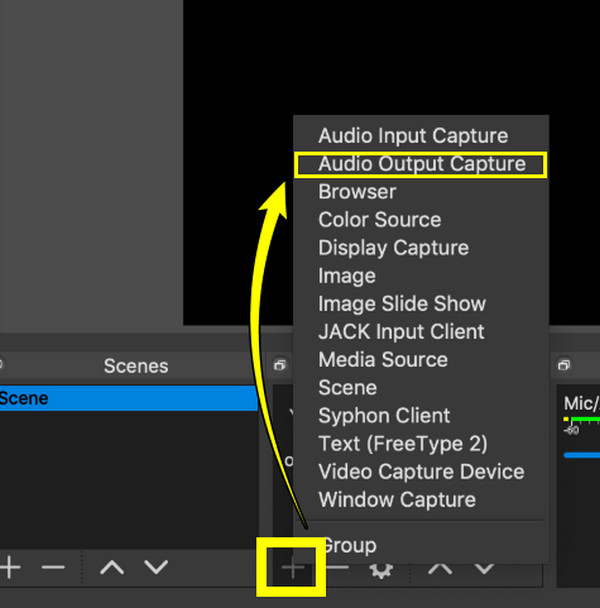
ขั้นตอนที่ 3. ปรับระดับเสียงเดสก์ท็อปใน OBS
หลังจากเพิ่มแหล่งที่มาของเสียงเดสก์ท็อปที่จะบันทึกใน OBS แล้ว คุณสามารถปรับระดับเสียงได้ การตั้งค่าการบันทึก OBS เพื่อให้แน่ใจว่าเสียงจะไม่เบาหรือดังเกินไปในระหว่างเซสชัน โดยทำได้ดังนี้
- 1. จาก "Audio Mixer" ให้ดูแถบเลื่อนสำหรับแหล่งที่มาของเสียงของคุณ เลื่อนแถบเลื่อนเพื่อปรับระดับเสียง โปรดรักษาระดับเสียงให้อยู่ในโซนสีเขียวเพื่อให้ได้เสียงที่สมบูรณ์แบบ
- 2. คุณสามารถไปที่ "คุณสมบัติเสียงขั้นสูง" เพื่อปรับระดับเสียงได้โดยการคลิกขวาที่แหล่งเสียง
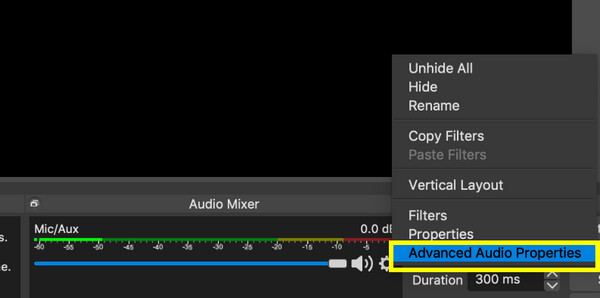
ขั้นตอนที่ 4. บันทึกเสียงคอมพิวเตอร์ใน OBS
ส่วนใหญ่แล้ว คุณอาจต้องการบันทึกเสียงโดยใช้ OBS เท่านั้น โดยบันทึกเสียงระบบเท่านั้น และไม่รวมไมโครโฟนหรือแหล่งเสียงอื่น ๆ คุณสามารถทำได้ดังนี้:
- 1. ภายในส่วน "เครื่องผสมเสียง" ให้ปิดเสียงหรือลดระดับเสียงของแหล่งเสียงอื่นๆ เช่น ไมโครโฟน เสียงเกม และอื่นๆ ที่คุณไม่ต้องการบันทึก ตรวจสอบให้แน่ใจว่าได้เปิดเสียงเฉพาะแหล่งเสียง "เสียงเดสก์ท็อป" เท่านั้น
- 2. หากคุณไม่ต้องการรวมเสียงทั้งหมด ให้ไปที่ "การตั้งค่า" จากนั้นไปที่ "เสียง" และปิดใช้งาน "ไมโครโฟน/เสียงเสริม" เมื่อเสร็จแล้ว ให้เริ่มบันทึกโดยคลิกปุ่ม "เริ่มบันทึก"
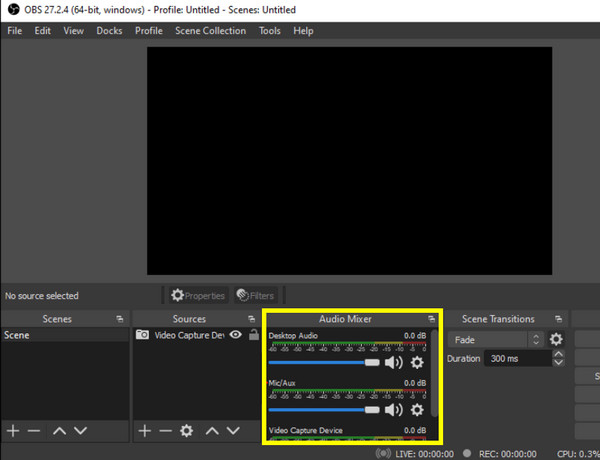
รับทางเลือกอื่นของ OBS เพื่อการบันทึกเสียงที่ง่ายขึ้น
แม้ว่า OBS Studio จะเป็นเครื่องมือยอดนิยมสำหรับการบันทึกทั้งวิดีโอและเสียง แต่การเรียนรู้และความซับซ้อนของเครื่องมือนี้ไม่เหมาะสำหรับทุกคน ดังนั้น ให้บันทึกเสียงระบบได้อย่างง่ายดายด้วยคุณภาพสูงโดยใช้ AnyRec Screen Recorderด้วยอินเทอร์เฟซที่เป็นมิตร ทำให้กระบวนการบันทึกเสียงโดยรวมราบรื่นขึ้นเมื่อเทียบกับการบันทึกเสียงเดสก์ท็อปด้วย OBS บน Mac และ Windows ทั้งเสียงระบบและอินพุตไมโครโฟนได้รับการครอบคลุม ซึ่งเหมาะอย่างยิ่งสำหรับความต้องการด้านเสียงทั้งหมดของคุณ นอกจากนี้ คุณยังสามารถปรับแต่งการตั้งค่าการบันทึกได้ เพื่อให้มั่นใจถึงคุณภาพที่ยอดเยี่ยมโดยไม่ต้องกำหนดค่าที่ซับซ้อนใดๆ ก่อนกดปุ่มบันทึก คุณสามารถใช้คุณสมบัติลดเสียงรบกวนและเพิ่มประสิทธิภาพไมโครโฟนได้ รับรองว่าการบันทึกจะแม่นยำและมีคุณภาพระดับมืออาชีพ

บันทึกทั้งเสียงระบบและไมโครโฟนได้อย่างง่ายดาย ไม่ว่าจะแยกกันหรือพร้อมกัน
ปรับปรุงเสียงด้วยฟีเจอร์ตัดเสียงรบกวนและปรับปรุงไมโครโฟน
ปรับแต่งการตั้งค่าเสียงของคุณ รวมถึงรูปแบบ อัตราการสุ่มตัวอย่าง ฯลฯ ให้เหมาะกับความต้องการของคุณ
บอกลาปัญหาการบันทึกเสียงด้วยการทดสอบเสียงง่ายๆ ก่อน
100% ปลอดภัย
100% ปลอดภัย
ขั้นตอนที่ 1.เริ่มต้นโดยคลิกที่เมนูแบบดรอปดาวน์ "โหมดการบันทึก" เมื่อคุณเปิดใช้งานแล้ว AnyRec Screen Recorderจากตัวเลือกที่มีให้เลือก เลือกปุ่ม "เครื่องบันทึกเสียง"
ขั้นตอนที่ 2.ถัดไป ให้เปิดใช้งาน "เสียงระบบ" เป็น บันทึกเสียงจากคอมพิวเตอร์ และ "ไมโครโฟน" เพื่อบันทึกเสียงของคุณ โดยสามารถปรับระดับเสียงตามต้องการได้โดยการดึงแถบเลื่อน

หากต้องการเสียงที่ดีขึ้น ให้ไปที่ “การตั้งค่า” จากนั้น “เสียง” แล้วทำเครื่องหมายที่ช่อง “การตัดเสียงรบกวนไมโครโฟน”
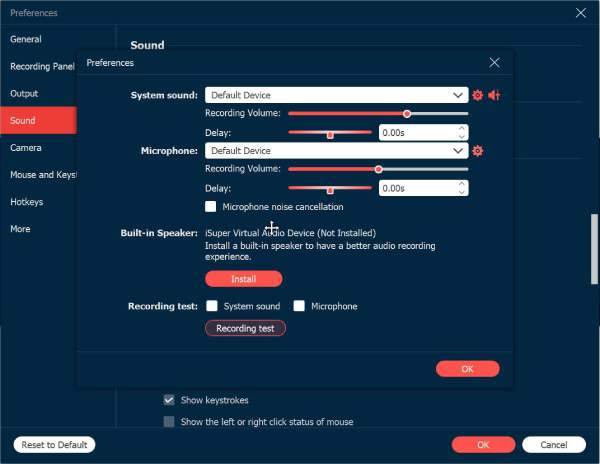
ขั้นตอนที่ 3เมื่อคุณกำหนดค่าทุกอย่างตามต้องการแล้ว ให้คลิกปุ่ม "REC" เพื่อเริ่มบันทึก ขั้นตอนนี้ง่ายและไม่มีปัญหาเรื่องการบันทึกเสียงบนเดสก์ท็อปของ OBS คุณสามารถปรับระดับเสียงระหว่างเซสชันได้

ขั้นตอนที่ 4หลังจากบันทึกเสร็จแล้ว ให้คลิกปุ่ม "หยุด" เพื่อตรวจสอบไฟล์และลบส่วนที่ไม่จำเป็นออก คลิกปุ่ม "เสร็จสิ้น" เพื่อบันทึกการบันทึกครั้งสุดท้ายลงในคอมพิวเตอร์ของคุณ
การแก้ไขด่วนสำหรับปัญหาการบันทึกเสียง OBS
หากคุณประสบปัญหาด้านเสียงขณะบันทึกเสียงเดสก์ท็อปด้วย OBS ในรูปแบบ MP3 และรูปแบบอื่นๆ โปรดทราบว่าปัญหาเหล่านี้มีทางแก้ไขด่วนที่จะช่วยได้ ไม่ว่าจะเป็นไม่มีเสียง เสียงผิดเพี้ยน หรือระดับเสียงต่ำลง วิธีแก้ปัญหาต่อไปนี้ครอบคลุมวิธีต่างๆ มากมาย แก้ไข OBS ที่ไม่บันทึกเสียง.
วิธีแก้ไข 1. ตรวจสอบการตั้งค่าเสียง
บางครั้งปัญหาอาจเกิดจากการตั้งค่าที่ไม่ถูกต้อง ดังนั้นคุณต้องตรวจสอบที่ "การตั้งค่า" จากนั้นไปที่แท็บ "เสียง" จากนั้นตรวจสอบให้แน่ใจว่าได้เลือกอุปกรณ์ที่ถูกต้องสำหรับทั้ง "เสียงบนเดสก์ท็อป" และ "ไมโครโฟน/เสียงเสริม"
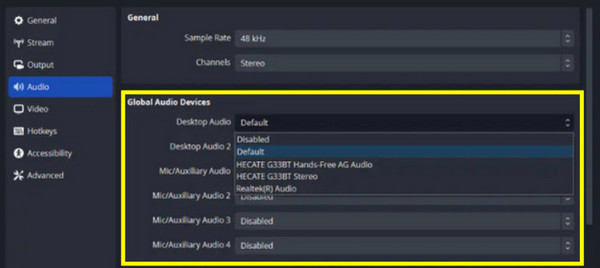
แก้ไขที่ 2 ตรวจสอบให้แน่ใจว่าเสียงบนเดสก์ท็อปไม่ได้ถูกปิดเสียงไว้
บางทีคุณอาจไม่ได้ยินเสียงใน OBS เนื่องจากไม่ได้ปิดเสียงไว้ ในกรณีนี้ ให้ดูที่ "Audio Mixer" และตรวจสอบให้แน่ใจว่าแถบเลื่อน "Desktop Audio" ไม่ได้ปิดเสียงอยู่ จากนั้นปรับระดับตามต้องการ
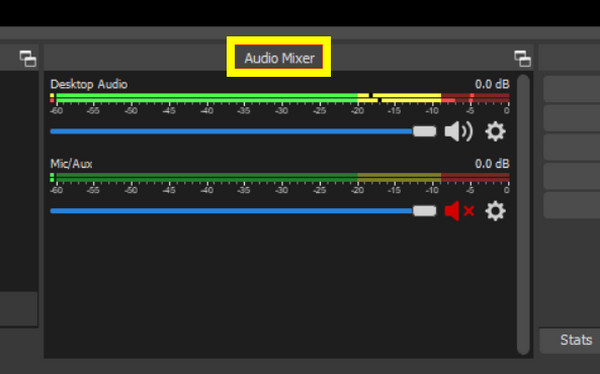
แก้ไขที่ 3. อัปเดตไดรเวอร์เสียง
ไดรเวอร์ที่ล้าสมัยอาจขัดขวางความสามารถในการบันทึกเสียงของ OBS ไปที่ "ตัวจัดการอุปกรณ์" บนคอมพิวเตอร์ของคุณ จากนั้นค้นหาหมวดหมู่ "เสียง วิดีโอ และตัวควบคุมเกม" และคลิกขวาที่อุปกรณ์เสียงของคุณ เลือกตัวเลือก "อัปเดตไดรเวอร์" และทำตามคำแนะนำบนหน้าจอ
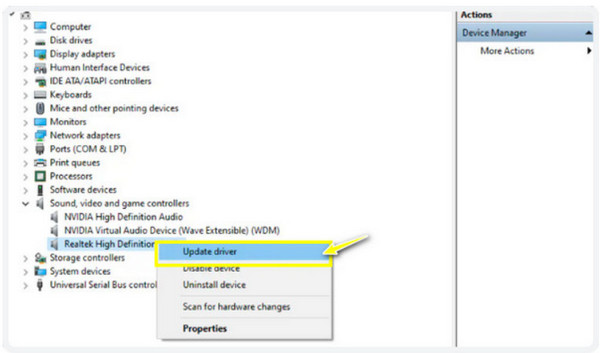
แก้ไขที่ 4. ตรวจหาซอฟต์แวร์ที่ขัดแย้งกัน
แอปอื่นๆ ที่กำลังทำงานอยู่เบื้องหลังอาจขัดแย้งกับ OBS โปรดปิดแอปอื่นๆ ที่อาจใช้เครื่องเสียง จากนั้นรีสตาร์ท OBS
แก้ไข 5. ปรับการตั้งค่าการเข้ารหัส OBS
การตั้งค่าการเข้ารหัสที่ไม่ถูกต้องอาจทำให้เกิดปัญหาด้านเสียงได้เช่นกัน โดยไม่อนุญาตให้คุณบันทึกเสียงเดสก์ท็อปด้วย OBS เพียงไปที่ "การตั้งค่า" ในแท็บ "เอาต์พุต" จากนั้นทำเครื่องหมายที่ส่วน "การสตรีม" เพื่อตั้งค่า "บิตเรตเสียง" เป็น 128 จากนั้น "บิตเรตวิดีโอ" เป็น 3500 จากนั้นให้ยกเลิกการเลือกช่อง "ใช้ CBR" จาก "การตั้งค่าตัวเข้ารหัส"
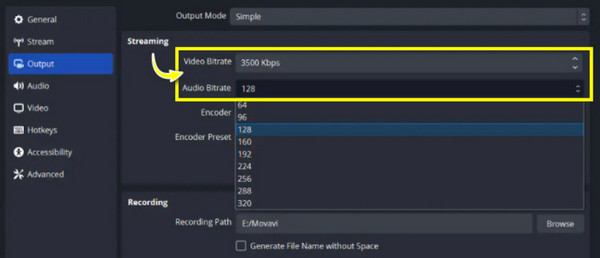
บทสรุป
การทราบวิธีบันทึกเสียงเดสก์ท็อปด้วย OBS เป็นกระบวนการง่ายๆ ที่จะช่วยเพิ่มคุณภาพของเนื้อหาของคุณได้อย่างมาก ไม่ว่าจะเป็นการสอน การสตรีม หรือการเล่นเกม การตั้งค่าที่ถูกต้องจะช่วยให้ทุกอย่างได้รับการตั้งค่าอย่างถูกต้อง ช่วยให้คุณบันทึกเสียงเดสก์ท็อปได้ชัดเจน แต่จะเกิดอะไรขึ้นหากเกิดปัญหาขึ้น? ไม่ต้องกังวลกับทางเลือกอื่นของ OBS AnyRec Screen Recorderเครื่องมือนี้ให้การบันทึกเสียงที่ราบรื่นทั้งสำหรับระบบและอินพุตไมโครโฟน ช่วยให้มั่นใจได้ว่าจะได้ผลลัพธ์ที่มีคุณภาพสูงและการตั้งค่าที่ง่ายดาย ด้วยคุณสมบัติที่ยอดเยี่ยมทั้งในการบันทึกหน้าจอและเสียง จึงเป็นตัวเลือกที่ยอดเยี่ยมสำหรับผู้ใช้ทุกคน!
100% ปลอดภัย
100% ปลอดภัย
